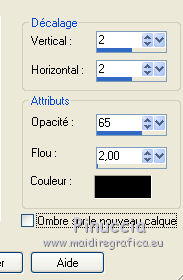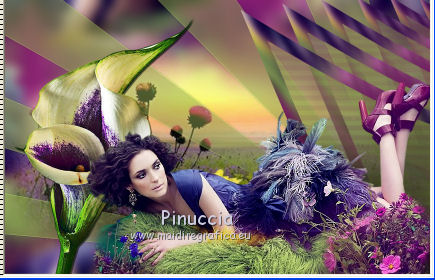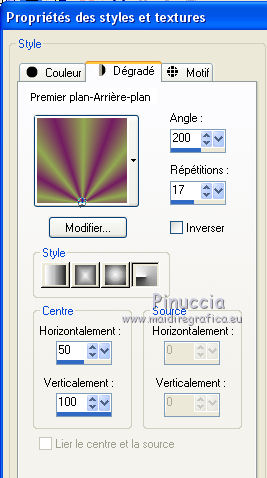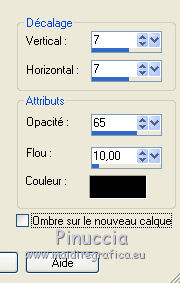|
ZOMER

Gerrie je te remercie de me permettre de traduire tes tutoriels.
Ici vous pouvez trouver l'original de ce tutoriel.

Ce tutoriel est une création ©Pspmagnifique et il ne peut pas être copié sur d'autres sites, ni être proposé au téléchargement.
La même chose vaut pour ma traduction.
Le tutoriel a été réalisé et traduit avec CorelX2, mais il peut également être exécuté avec les autres versions.
Suivant la version utilisée, vous pouvez obtenir des résultats différents.
Depuis la version X4, la fonction Image>Miroir a été remplacée par Image>Renverser horizontalment,
et Image>Renverser avec Image>Renverser verticalemente.
Dans les versions X5 et X6, les fonctions ont été améliorées par la mise à disposition du menu Objets.
Avec la nouvelle version X7, nous avons à nouveau Miroir/Retourner, mais avec nouvelles différences.
Consulter, si vouz voulez, mes notes ici
Certaines dénominations ont changées entre les versions de PSP.
Les plus frequentes dénominations utilisées:


Nécessaire pour réaliser ce tutoriel:
Matériel ici
Les tubes sont de Tocha, Anna.br et @nn.
Modules Externes:
consulter, si nécessaire, ma section de filtre ici
Greg's Factory Output II - Pool Shadow qui
Animation Shop qui

Si vous voulez utiliser vos propres couleurs, n'hésitez pas à changer le mode et l'opacité des calques
Ouvrir le masque dans PSP et le minimiser avec le reste du matériel,
sauf l'animation des papillons, que vous utiliserez dans Animation Shop.
1. Ouvrir les tubes et sur chacun d'eux:
Réglage>Nettété>Masque flou.

2. Mettre en avant plan la couleur #92a951,
et en arrière plan la couleur #741d62.
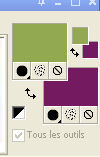
****
Annoter les valeurs de Teinte (T) et Saturation (S) de votre couleur d'arrière plan.
Puor changer la couleur des vos éléments:
Réglage>Teinte et Saturation>Coloriser,
ecrivez les valeurs annotés
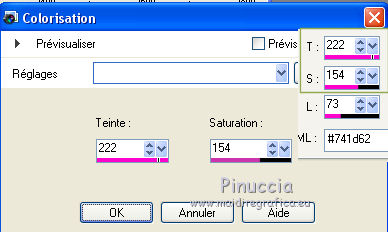
*****
3. Activer l'image de fond "Achtergrond".
Cette image sera la base de ton travail.
4. Activer le tube Tocha2337 - Édition>Copier.
abaisser le tube parce que vous l'utiliserez encore
Revenir sur votre travail et Édition>Coller comme nouveau calque.
5. Effets>Effets d'image>Mosaïque sans jointures, par défaut.

6. Effets>Effets d'image>Mosaïque sans jointures - Côte à côte.

Édition>Répéter Mosaïque sans jointures.
7. Calques>Fusionner>Calques visibles.
8. Réglage>Flou>Flou gaussien - rayon 10.

9. Activer le tube de fond anna.br_sempre-vivas - Édition>Copier.
Revenir sur votre travail et Édition>Coller comme nouveau calque.
Positionner  le tube comme ci-dessous. le tube comme ci-dessous.

10. Calques>Nouveau calque raster.
Réduire l'opacité de l'Outil Pot de peinture à 50

Remplir  le calque avec la couleur verte d'avant plan. le calque avec la couleur verte d'avant plan.
11. Calques>Nouveau calque de masque>A partir d'une image.
Ouvrir le menu deroulant sous la fenêtre d'origine et vous verrez la liste des images ouverts.
Charger le masque masque00111.

Calques>Fusionner>Fusionner le groupe.
Effets>Effets de bords>Accentuer.
12. Activer le tube "accenttube Raam1" - Édition>Copier.
Revenir sur votre travail et Édition>Coller comme nouveau calque.
Déplacer  le tube en haut à droite. le tube en haut à droite.

13. Activer le tube "@nn_100609_bloem" - Édition>Copier.
Revenir sur votre travail et Édition>Coller comme nouveau calque.
Image>Redimensionner, à 90%, redimensionner tous les calques décoché.
Déplacer  le tube en bas à gauche. le tube en bas à gauche.

14. Effets>Effets 3D>Ombre portée, couleur noire.
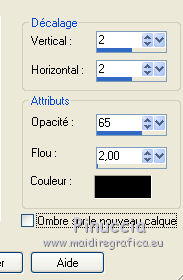
15. Activer le tube de la femme Tocha2337 Édition>Copier.
Revenir sur votre travail et Édition>Coller comme nouveau calque.
Image>Miroir.
Image>Redimensionner, à 90%, redimensionner tous les calques décoché.
Déplacer  le tube en bas. le tube en bas.
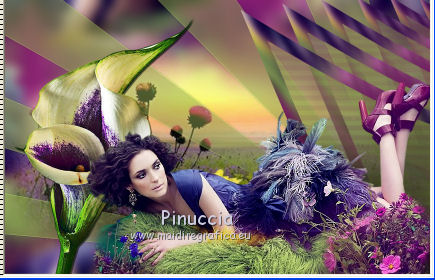
Effets>Effets 3D>Ombre portée, a choix.
16. Image>Ajouter des bordures, 1 pixels, symétrique, couleur #741d62.
Image>Ajouter des bordures, 2 pixels, symétrique, couleur #92a951.
Image>Ajouter des bordures, 2 pixels, symétrique, couleur #741d62.
Image>Ajouter des bordures, 2 pixels, symétrique, couleur #92a951.
Image>Ajouter des bordures, 20 pixels, symétrique, couleur #741d62.
17. Activer l'outil Baguette magique 

et cliquer sur le bord de 20 pixels pour le sélectionner.
18. Préparer un dégradé d'avant Plan/Arrière plan, style Radial.
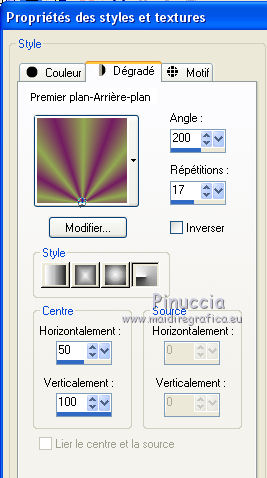
Opacité de l'Outil Pot de peinture à nouveau à 100

Remplir la sélection du dégradé.
19. Effets>Modules Externes>Greg's Factory Output Vol.II - Poolshadow, par défaut.

20. Sélections>Inverser.
Effets>Effets 3D>Ombre portée, couleur noire.
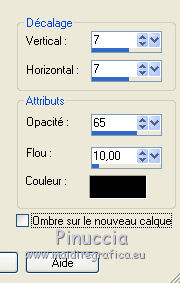
Répéter Ombre portée, mais avec vertical et horizontal à -7.
Sélections>Désélectionner tout.
21. Signer votre travail sur un nouveau calque.
22. Calques>Fusionner>Tous.
23. Édition>Copier.
24. Ouvrir Animation et Édition>Coller>Coller come nouvelle animation.
25. Édition>Dupliquer, et répéter jusqu'à obtenir une animation composée de 4 images.
Cliquer sur la première image pour la sélectionner
et aller à Édition>Sélectionner tout.
25. Activer l'animation des papillons "vindlerblue", composée de 4 images.
Édition>Sélectionner tout.
Édition>Copier.
26. Activer votre travail et aller à Édition>Coller dans l'image sélectionné - 2 fois,
et positionner les papillons sur l'image, comme ci-dessous.

27. Activer à nouveau l'animation des papillons.
Animation>Miroir.
Édition>Copier.
28. Revenir sur votre travail et Édition>Coller dans l'image sélectionné.
Positionner le papillon à votre convenance, ou voir la capture ci-dessous.

29. Animation>Propriétés de l'image, et régler la durée à 30.

30. Animation>Rédimensionner, à 800 pixels, ou à votre convenance.
Contrôler le résultat en cliquant sur Visualiser l'animation 
et sauvegarder au format gif.

Vos versions. Merci

Méguil

Mimi

Si vous avez des problèmes, ou des doutes, ou vous trouvez un link modifié, ou seulement pour me dire que ce tutoriel vous a plu, vous pouvez m'écrire.
mes traductions sont régulièrement enregistrées
31 Juillet 2014
|






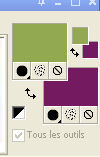
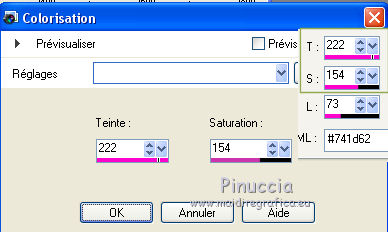



 le tube comme ci-dessous.
le tube comme ci-dessous.

 le calque avec la couleur verte d'avant plan.
le calque avec la couleur verte d'avant plan.